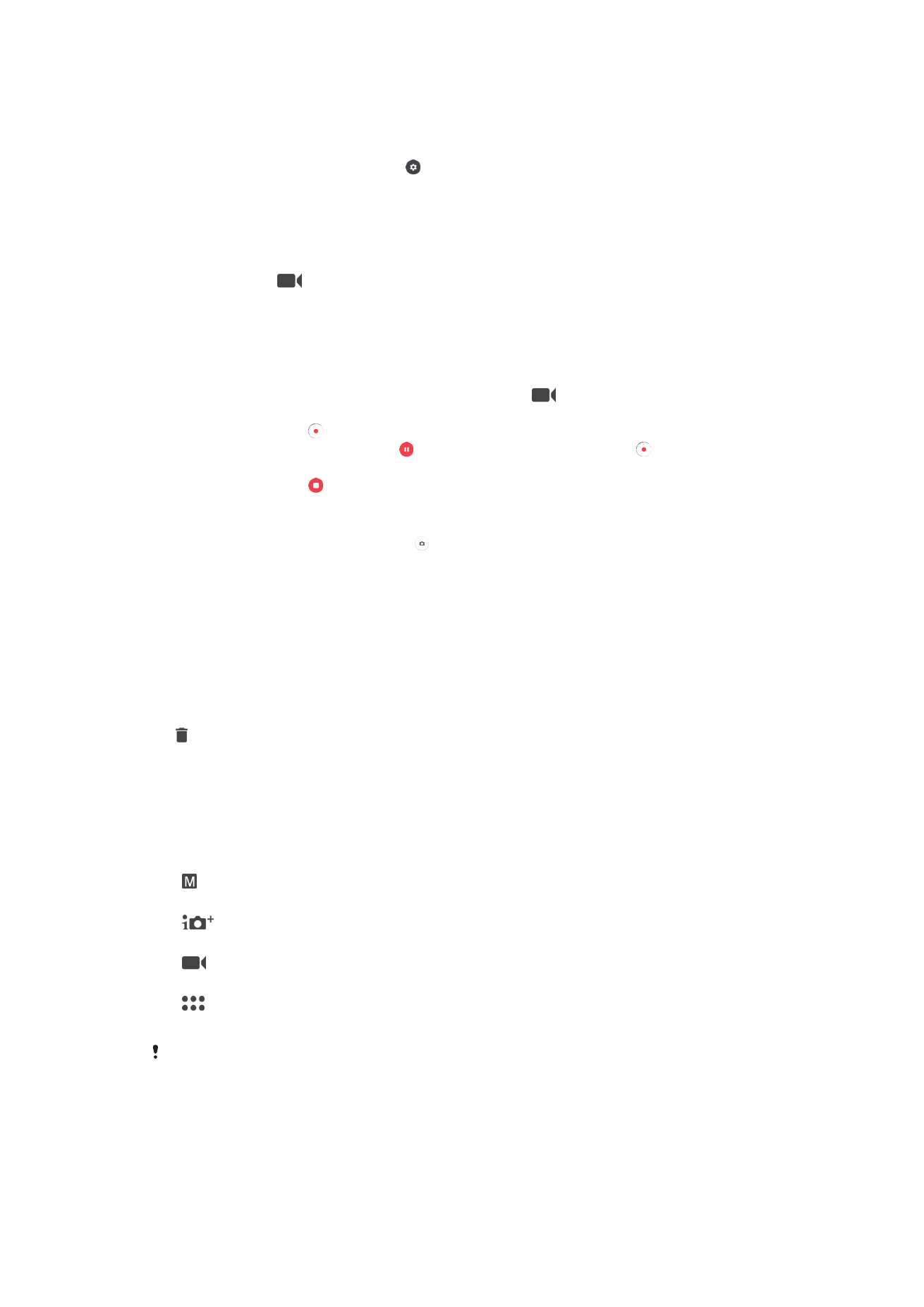
카메라 설정
촬영 모드
수동
해상도
, 화이트 밸런스 및 ISO와 같은 카메라 설정을 수동으로 조정합니다.
프리미엄 자동
모든
장면에 맞게 설정을 최적화합니다.
비디오 카메라
해상도
, HDR 비디오 및 초점 모드와 같은 비디오 설정을 수동으로 조정합니다.
카메라 앱
카메라
응용프로그램을 수동으로 선택합니다.
HDR 비디오는 비디오 해상도가 HD로 설정되어 있을 때만 이용할 수 있습니다.
촬영 모드 및 카메라 앱 간에 전환하려면
1
카메라
버튼을 누르고 있습니다.
2
화면을
문질러 원하는 촬영 모드 또는 응용프로그램 목록을 선택합니다.
96
현재
문서는 인쇄물의 온라인 버전입니다. © 사적인 용도로만 인쇄할 수 있습니다.
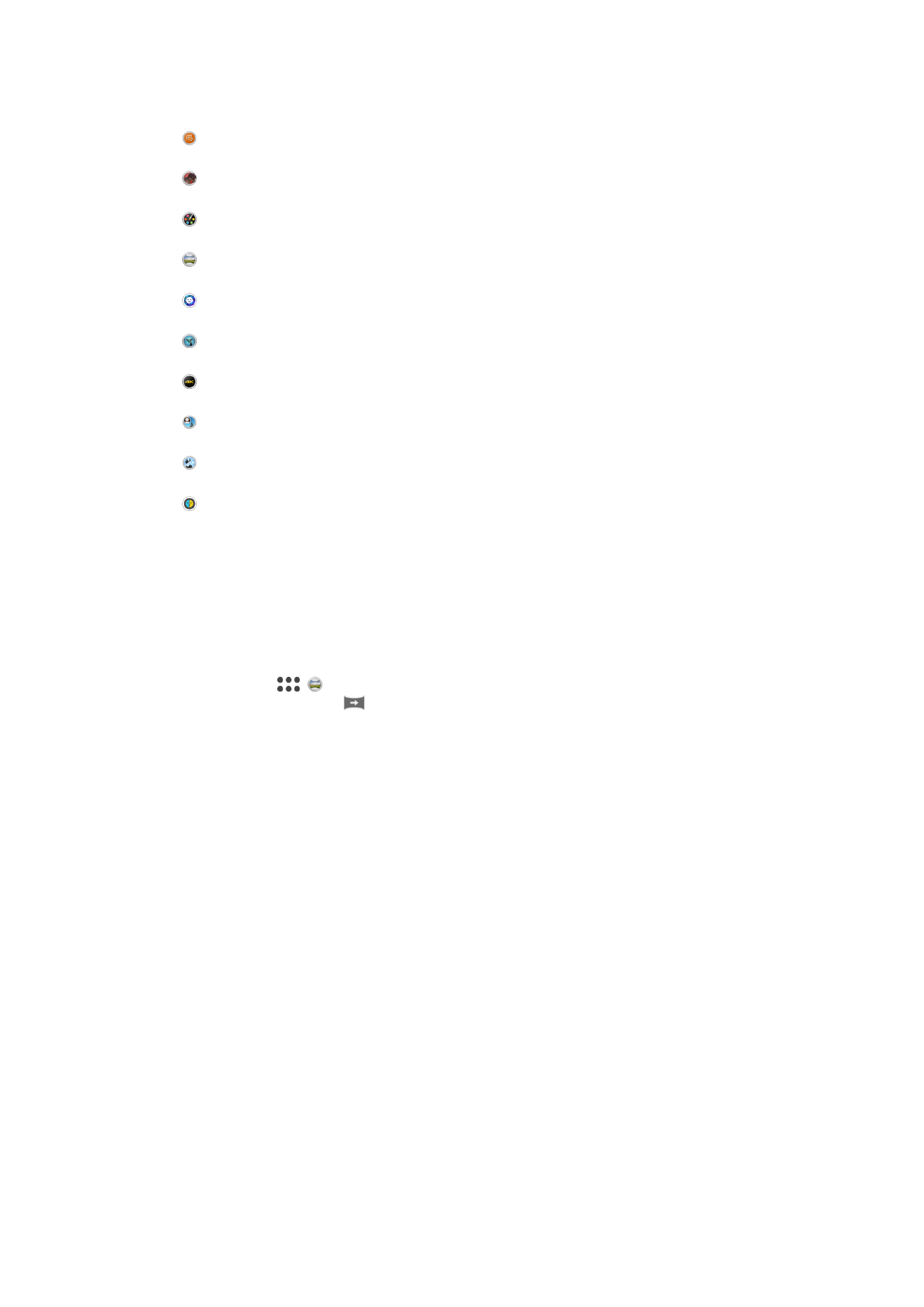
카메라 앱
Sound Photo
배경
소리와 함께 사진을 찍습니다.
AR 효과
가상
장면 및 문자가 포함된 사진을 찍거나 비디오를 녹화합니다.
크리에이티브 효과
사진
또는 비디오에 효과를 적용합니다.
스위프 파노라마
광각
파노라마 사진을 찍습니다.
스타일(인물)
실시간
인물 스타일로 사진을 찍습니다.
Timeshift video
높은
프레임 속도 비디오를 녹화하고 슬로 모션 효과를 적용합니다.
4K 비디오
4K 초고화질로 비디오를 녹화합니다.
얼굴 삽입 사진
전면
/후면 카메라를 동시에 사용하여 사진을 찍습니다.
다중 카메라
단일
화면에서 여러 각도로 동일한 장면을 녹화합니다.
AR 마스크
다른
사람의 얼굴을 내 얼굴 위에 입힙니다.
Sweep Panorama
간단한
누른 후 훑기(Press-and-sweep) 동작을 통해 가로 또는 세로 방향으로 광각 파노
라마
사진을 찍을 수 있습니다.
파노라마 사진을 찍으려면
1
카메라를
활성화합니다.
2
화면을
문질러
, 를 차례로 선택합니다.
3
촬영
방향을 선택하려면
를
누릅니다.
4
카메라
버튼을 누르고 화면에 표시된 이동 방향으로 천천히 계속해서 카메라를
이동합니다
.
다중 카메라 모드
다중
카메라 모드를 사용하면 다른 소스에서 다른 각도로 찍은 사진 또는 비디오를 하
나로
합칠 수 있습니다. 기기 화면에 카메라 두 개가 표시됩니다. 하나는 기기의 카메라
이고
다른 하나는 연결된 Xperia
®
기기 또는 NFC 및 Direct
®
기술을 지원하는 Sony 카메
라입니다
.
예를
들어 콘서트장에서 밴드 쪽을 찍은 사진과 관중 쪽을 찍은 사진 또는 비디오를 합
치고
싶다면 다중 카메라 모드를 사용하여 최고의 효과를 낼 수 있습니다.
NFC를 사용하여 다중 카메라 모드를 설정하면 Wi-Fi Direct
®
기술을 사용하여 두 기기
의
페어링이 시작됩니다.
97
현재
문서는 인쇄물의 온라인 버전입니다. © 사적인 용도로만 인쇄할 수 있습니다.
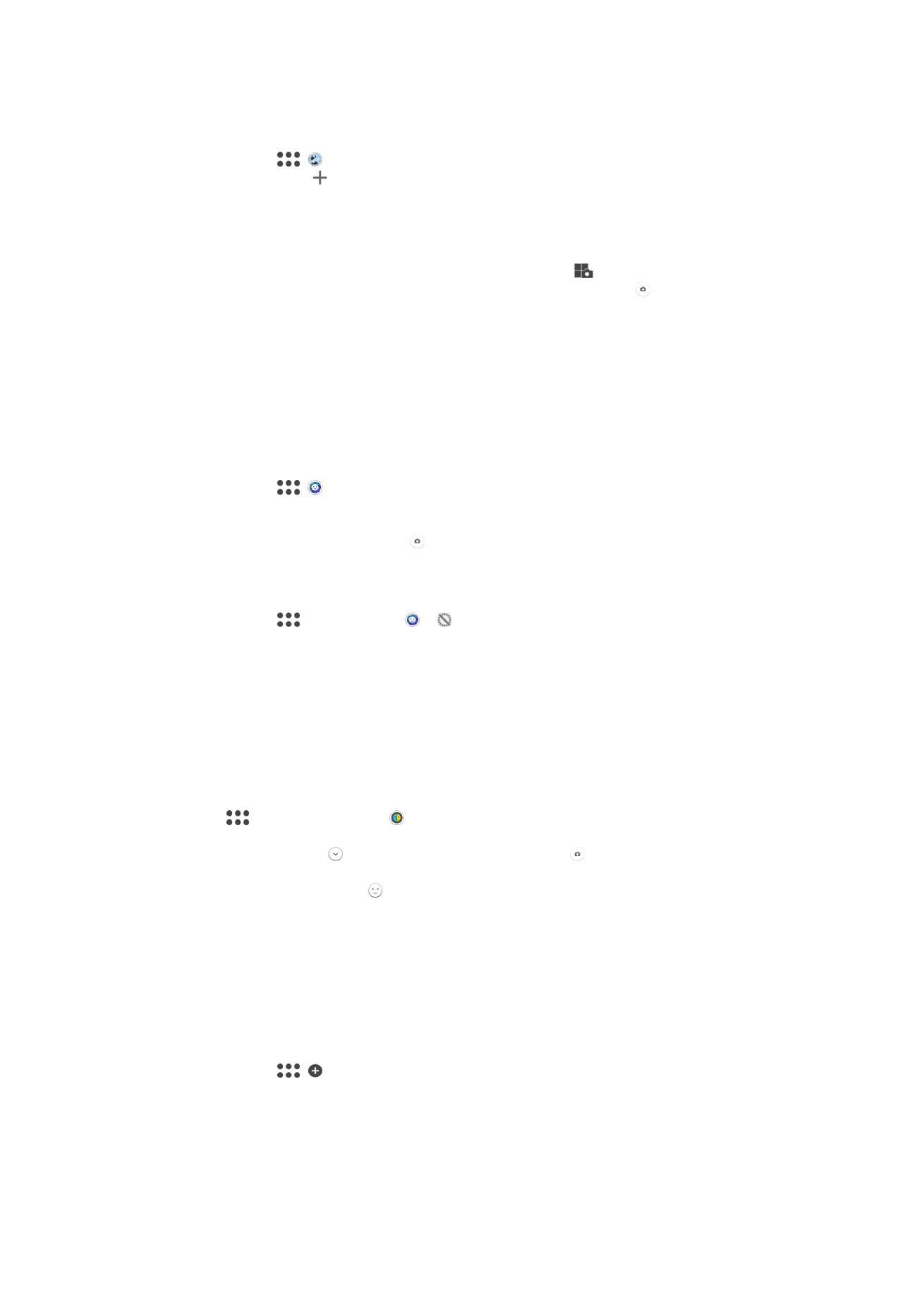
다중 카메라 모드를 사용하려면
1
연결할
두 기기에서 NFC 기능을 켭니다.
2
기기에서
카메라를 활성화합니다.
3
화면을
문질러
, 를 차례로 선택합니다.
4
두
기기의 화면에서 를 누릅니다.
5
각
기기의 NFC 인식 영역을 터치합니다. 두 기기 모두 Wi-Fi Direct
®
기술을 사용
하여
연결해야 합니다.
6
기기가
연결되면 기기 화면에 카메라 두 개가 표시됩니다. 하나는 기기의 카메라
이고
다른 하나는 연결된 기기의 카메라입니다.
7
카메라
디스플레이를 다시 정렬하거나 모양을 변경하려면
를
누릅니다.
8
편집이
끝나고 합친 사진 또는 비디오를 촬영할 준비가 되면 완료 > 를 누릅니
다
.
스타일 포트레이트
스타일
포트레이트 기능을 사용하면 인물 사진을 촬영할 때 사진에 수정 효과가 적용되
어
최상의 결과를 얻을 수 있습니다. 매직 빔 설정을 사용하여 눈에 스포트라이트 패턴
을
추가할 수도 있습니다.
스타일 포트레이트 기능을 사용하려면
1
카메라를
활성화합니다.
2
화면을
문질러
, 를 차례로 선택합니다.
3
모든
스타일을 표시하려면 현재 선택된 스타일 이름을 누릅니다(예: 거품).
4
더
많은 스타일을 추가하려면 자세히를 누릅니다.
5
적용하려는
스타일을 선택한 다음 를 눌러 사진을 촬영합니다.
매직 빔 기능을 사용하려면
1
카메라를
활성화합니다.
2
화면을
문질러
를
선택한 다음 > 를 누릅니다.
3
눈
안쪽에 스포트라이트 효과를 적용하려면 사용자 지정된 패턴을 선택합니다.
AR 마스크
AR 마스크 기능으로 다른 사람이나 동물 얼굴의 특징을 이용하여 얼굴 셀카 사진을 마
스크화합니다
. 예를 들어 자신의 얼굴을 친구의 얼굴과 합성시켜 재미있는 혼합 셀카를
만들
수 있습니다.
AR 마스크 기능을 사용하려면
1
카메라를
활성화합니다.
2
화면을
쪽으로 문지른 다음 을 선택합니다.
3
카메라
쪽으로 얼굴을 향한 다음 적용할 마스크를 선택합니다.
4
사진을
찍으려면 먼저 을 눌려 모든 마스크를 숨긴 다음 을 누릅니다.
5
모든
마스크 유형을 다시 표시하려면 카메라 뷰파인더에 표시되는 컬러 프레임
에
얼굴이 위치하게 한 다음 을 누릅니다.
카메라 응용프로그램 다운로드
Google Play™, 다른 채널을 통해 무료 또는 유료 카메라 응용프로그램을 다운로드할 수
있습니다
. 다운로드를 시작하기 전에 인터넷 연결이 작동하는지 확인하세요. 가급적이
면
데이터 통화료가 부과되지 않는 Wi-Fi 환경에서 사용하는 것이 좋습니다.
카메라 응용프로그램을 다운로드하려면
1
카메라
응용프로그램을 엽니다.
2
화면을
문질러
, 를 차례로 선택합니다.
3
다운로드할
응용프로그램을 선택한 다음 지시에 따라 설치를 완료합니다.
98
현재
문서는 인쇄물의 온라인 버전입니다. © 사적인 용도로만 인쇄할 수 있습니다.
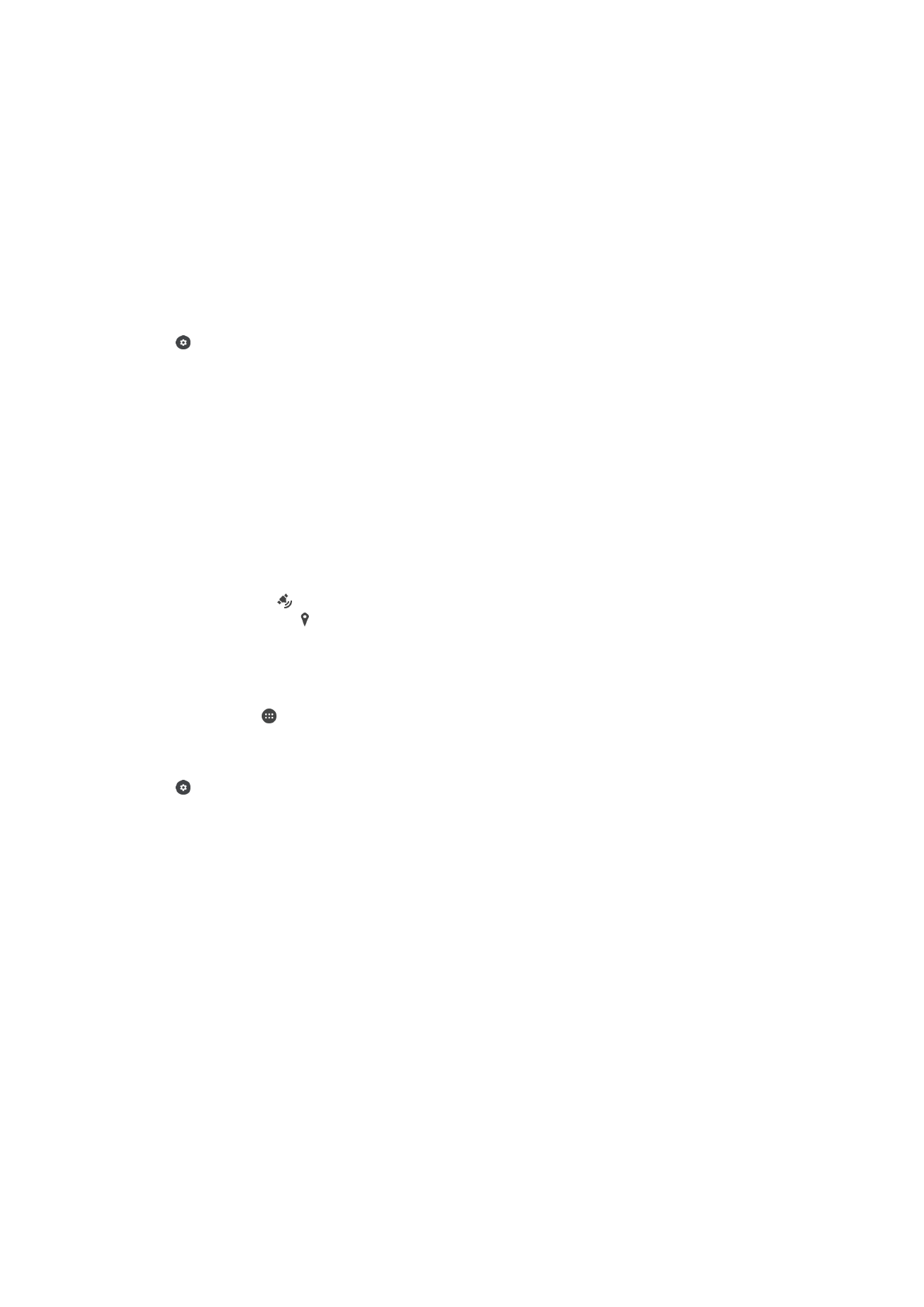
얼굴 인식
카메라가
얼굴을 자동으로 인식하고 프레임으로 나타냅니다. 초점을 맞추도록 선택한
얼굴에는
유색 프레임이 표시됩니다. 초점은 카메라와 가장 가까운 얼굴에 설정됩니다.
프레임
중 하나를 눌러 초점을 맞출 얼굴을 직접 선택할 수도 있습니다.
스마일 셔터™를 사용하여 웃는 얼굴 촬영
스마일
셔터™ 기술을 사용하여 웃을 때 사진을 찍을 수 있습니다. 카메라는 최대 5개의
얼굴을
감지하여 그 중 하나를 스마일 인식용으로 선택해 자동으로 초점을 맞춥니다.
선택한
대상이 웃으면 카메라에서 자동으로 사진을 찍습니다.
스마일 셔터™를 켜려면
1
카메라를
활성화합니다.
2
을
누릅니다.
3
스마일 셔터를
찾아서 누른 다음 스마일 레벨을 선택합니다.
스마일 셔터™ 기능을 사용하여 사진을 찍으려면
1
카메라가
열려 있고 스마일 셔터™가 설정된 상태에서 카메라를 피사체 쪽으로
향합니다
. 카메라가 포커스를 설정할 얼굴을 자동으로 선택합니다.
2
선택된
얼굴은 유색 프레임 내에 표시되고 사진이 자동으로 찍힙니다.
3
스마일이
감지되지 않으면 카메라 키를 눌러 사진을 수동으로 찍습니다.
사진에 지리적 위치 추가
사진을
찍을 때 대략적인 지리적 위치를 사진에 추가하려면 위치 저장 기능을 사용하도
록
설정하세요. 지리적 위치는 무선 네트워크 및/또는 GPS 기술을 사용하여 확인됩니
다
.
카메라
화면에 가 표시되면 위치 저장 기능이 켜져 있지만 지리적 위치는 확인되지 않
음을
의미합니다. 가 나타나면 현재 위치 저장 기능이 켜져 있고 지리적 위치를 사용
할
수 있으므로 사진에 지리적 위치를 추가할 수 있음을 의미합니다. 두 기호 모두 표시
되지
않으면 위치 저장 기능이 사용하지 않도록 설정된 것입니다.
위치 태그 지정 기능을 켜려면
1
홈
화면에서 을 누릅니다.
2
설정
> 위치를 누릅니다.
3
켜기
/끄기 스위치를 누릅니다.
4
카메라를
활성화합니다.
5
을
누릅니다.
6
더보기
> 위치 저장을 누릅니다. 슬라이더를 오른쪽으로 끕니다.
빠른실행
빠른실행
설정을 사용하면 화면이 잠겼을 때 카메라를 실행할 수 있습니다.
실행만
이
설정이 활성화된 경우 화면이 잠겼을 때 카메라 버튼을 길게 누르면 카메라가 실행됩니다.
실행 및 촬영
이
설정이 활성화된 경우 화면이 잠겼을 때 카메라 버튼을 길게 누르면 카메라가 실행되고 사진이 자동으로
촬영됩니다
.
비디오 실행 및 녹화
이
설정이 활성화된 경우 화면이 잠겼을 때 카메라 버튼을 길게 누르면 카메라가 실행되고 비디오 촬영이
시작됩니다
.
끄기
터치식 촬영
초점
영역을 식별한 다음 손가락으로 카메라 화면을 터치합니다. 화면에서 손가락을 떼
는
즉시 사진이 찍힙니다.
99
현재
문서는 인쇄물의 온라인 버전입니다. © 사적인 용도로만 인쇄할 수 있습니다.
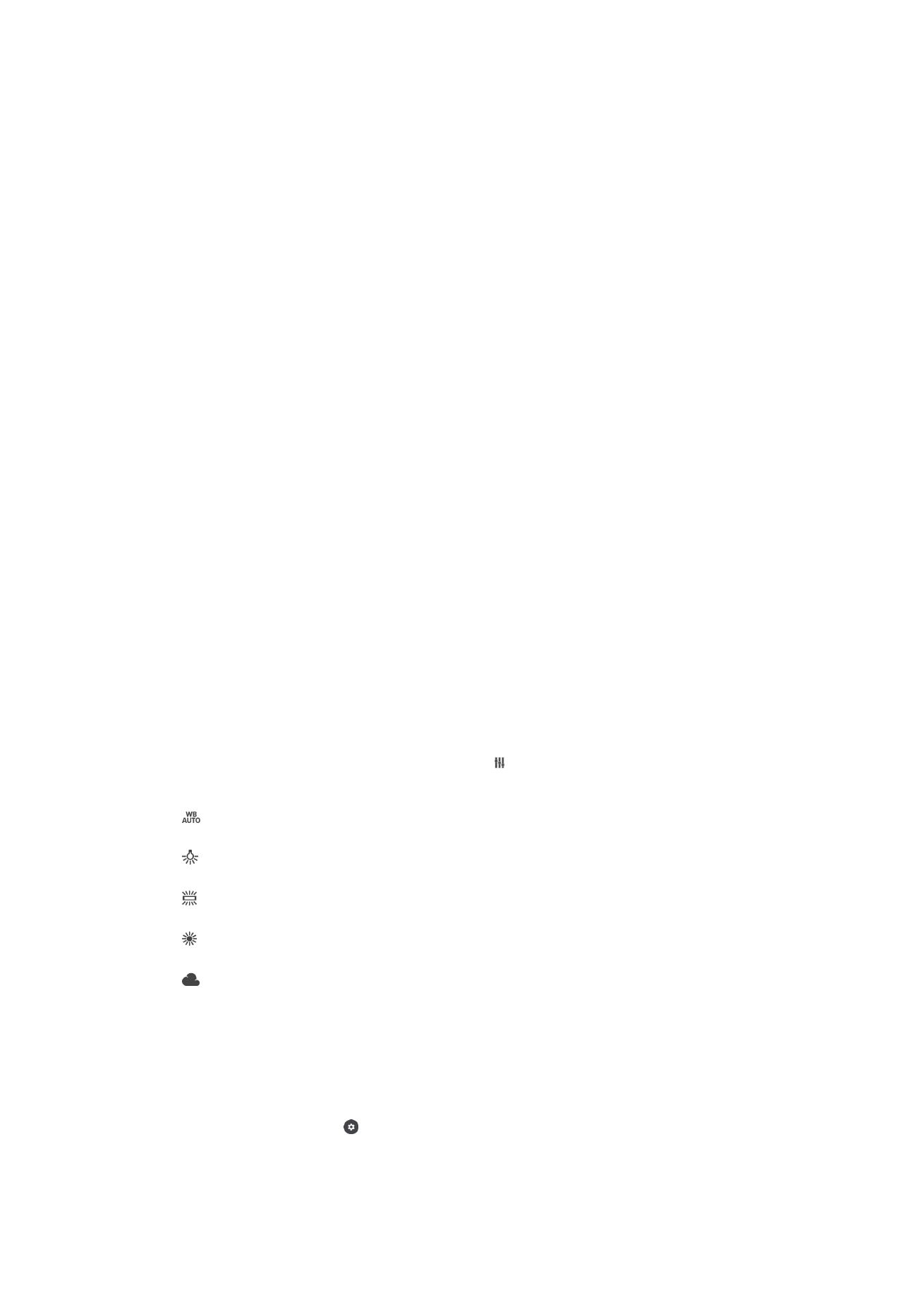
소리
사진
촬영음을 켜거나 끄도록 선택할 수 있습니다.
데이터 저장소
이동식
SD 카드 또는 장치 내부 저장 장치 중에서 데이터 저장 위치를 선택할 수 있습니
다
.
내부 저장소
사진
또는 비디오가 장치 메모리에 저장됩니다.
SD 카드
사진
또는 비디오가 SD 카드에 저장됩니다.
격자 선
카메라
뷰파인더에서 격자 선을 켜거나 끄도록 선택합니다.
볼륨 버튼을 사용
사진을
찍을 때 볼륨 버튼을 사용하는 방법을 선택할 수 있습니다.
확대/축소
볼륨
버튼을 사용하여 확대 또는 축소할 수 있습니다.
볼륨
볼륨
버튼을 사용하여 볼륨을 조정할 수 있습니다.
셔터
볼륨
버튼을 사용하여 사진을 찍을 수 있습니다.
터치 차단
터치
화면을 비활성화하여, 카메라를 사용할 때 의도하지 않은 터치를 피할 수 있습니
다
.
화이트 밸런스
수동
촬영 모드에서만 사용할 수 있는 이 설정은 조명 상태에 맞게 색 균형을 조정합니
다
. 또한 -2.0EV부터 +2.0EV 사이 범위에서 수동으로 노출을 조정할 수 있습니다. 예를
들어
화이트 밸런스/노출 값/HDR 조정 아이콘 이 표시되는 경우 이에 따라 플러스 또
는
마이너스 제어를 눌러 이미지 밝기를 높이거나 전체 노출을 줄일 수 있습니다.
자동
색
균형을 조명 상태에 맞게 자동으로 조정합니다.
백열등
색
균형을 백열등 아래와 같이 따뜻한 조명 조건에 맞게 조정합니다.
형광등
색
균형을 형광등 조명에 맞게 조정합니다.
일광
색
균형을 화창한 야외 조건에 맞게 조정합니다.
흐림
색
균형을 흐린 하늘에 맞게 조정합니다.
스틸
카메라 설정